삼성 갤럭시 핸드폰을 사용하고 있다면 설정을 통해서 다양한 기능들을 설정해 줄 수 있는데요. 접근성에서는 음성 지원 설정이 가능합니다. 기본적으로 키보드 입력 읽어주기와 화면해설, 빅스비 비전 접근성, 보이스 라벨 설정을 해줄 수 있으니 필요시 활용해 보시길 바랍니다.
음성 지원 설정 항목 안내
키보드 입력 읽어주기
읽어줄 내용으로 글자/단어/글자 및 단어 중 선택이 가능하며 대문자 설정에서는 “대문자”라고 말하기/음높이 변경/소리 재생/아무것도 하지 않음 중 선택할 수 있습니다. 그리고 삭제된 글자 읽어주기와 음성기호(글자를 읽어줄 때 글자 이름 대신 음성기호에 해당하는 단어를 읽어줌) 사용 설정이 가능합니다.
이외로 키보드 입력 읽어주기 바로가기 설정도 가능한데요. 접근성 버튼 누르기/3초 동안 음량 올리기와 내리기 버튼을 길게 누르기/측면 버튼과 음량 올리기 버튼 누르기 중에 선택하시면 됩니다.
화면 해설
동영상을 감상할 때 화면 해설을 사용할 수 있으며 따로 선택하지 않아도 화면 해설이 자동으로 재생됩니다.
보이스 라벨
NFC 태그에 음성 녹음을 등록해서 NFC 태그 근처에 있을 때 관련 정보를 음성으로 들을 수 있습니다. 태그는 개별적으로 구매해야 되고 자주 사용하는 장소/사물에 연결할 수 있습니다.
빅스비 비전 접근성
- 장면 해설: 장면 촬영 시 자세한 설명을 들을 수 있음
- 색상 감지: 카메라로 원하는 대상을 비춰주면 색상을 알려줌
- 대상 인식기: 카메마로 원하는 대상을 비춰보면 무엇인지 알려줌
- 글자 읽어주기: 카메마로 글자를 비춰주면 표시된 글자를 읽어줌
- 음성 피드백: 검색 결과를 소리 내서 읽어줌
- 글자 읽어주기 설정: 읽어주는 속도/목소리 톤/언어(시스템언어/영어/한국어)/기본 엔진(삼성 TTS 엔진/구글 음성 인식 및 합성) 설정 가능
갤럭시 음성 지원 설정 경로
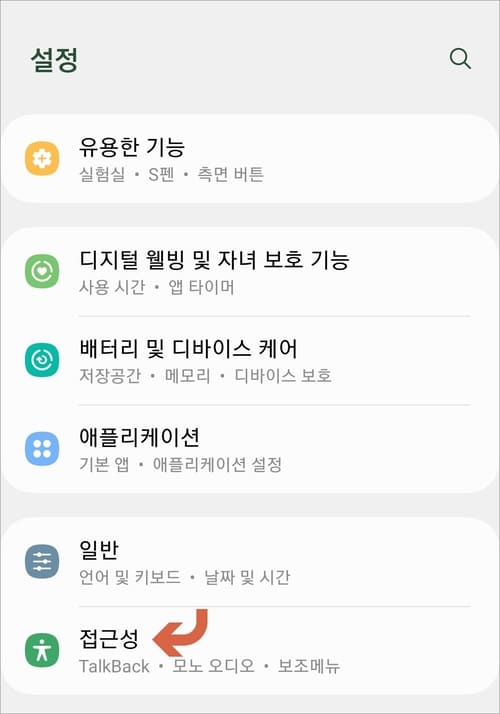
▲ 설정 앱을 실행하고 목록에서 “접근성” 메뉴를 터치합니다.
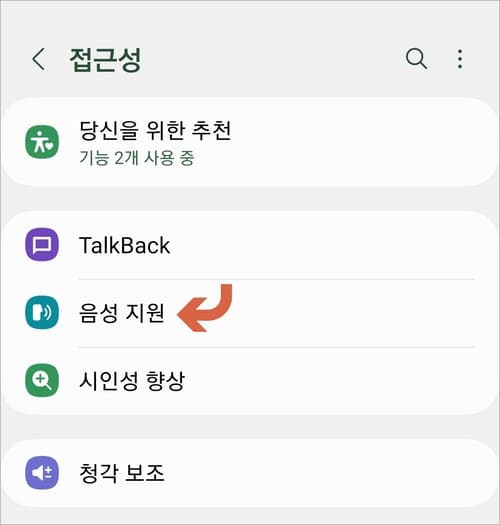
▲ 접근성 화면에서 음성 지원 메뉴를 터치합니다.
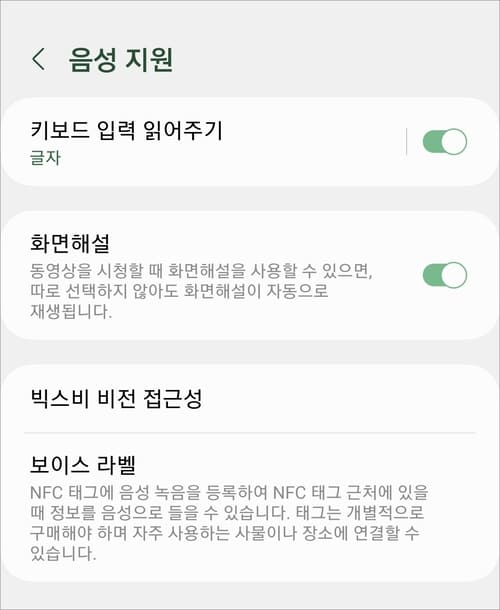
▲ 각 설정 항목별로 사용할 기능들의 우측 버튼을 눌러서 켜주시면 되겠습니다.
[관련글]